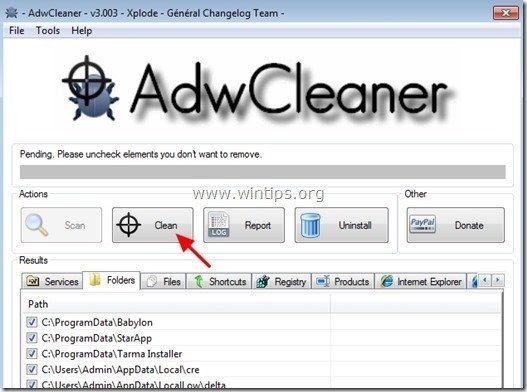Inhoudsopgave
“ HulaToo " is een kwaadaardige Adware-software die, wanneer deze op uw computer is geïnstalleerd, uw computerinstellingen wijzigt om geld te verdienen door pop-upadvertenties weer te geven of door uw zoekopdrachten om te leiden naar advertenties van onbekende uitgevers. Als een computer is geïnfecteerd met " HulaToo " adware, dan worden er meer pop-up advertenties getoond op het computerscherm van het slachtoffer en wordt de computersnelheid vertraagd doordat het kwaadaardige programma op de achtergrond draait.
HulaToo Adware kan extra plug-ins (werkbalken, extensies of add-ons) in de webbrowser installeren om ongewenste advertenties aan de gebruiker van de computer te presenteren. Adwareprogramma's zoals deze, kunnen malware (kwaadaardige software) in hun code bevatten om de veiligheid van de computer te compromitteren en deze kwetsbaar te maken voor hackers of kwaadaardige internetaanvallen.

Technisch gezien, " HulaToo " is geen virus en is gecategoriseerd als een malware programma ("Potentially Unwanted Program (PUP)") dat kwaadaardige programma's kan bevatten en installeren op uw computer, zoals adware, werkbalken of virussen. Als een computer is geïnfecteerd met " HulaToo " adware, dan worden meer pop-up advertenties, banners en gesponsorde links weergegeven op het computerscherm van het slachtoffer of in de internetbrowser en in sommige gevallen wordt de computersnelheid vertraagd door kwaadaardige programma's die op de achtergrond draaien.
HulaToo adware programma werd waarschijnlijk geïnstalleerd zonder medeweten van de gebruiker omdat het vaak wordt gebundeld in andere freeware software die wordt gedownload -en geïnstalleerd- van bekende internet sites zoals " download.com (CNET)" , "Softonic.com" Om die reden moet u altijd letten op de installatieopties voor elk programma dat u op uw computer installeert, omdat de meeste software-installateurs extra software bevatten die u nooit had willen installeren. In eenvoudige woorden, installeer GEEN IRRELEVANTE SOFTWARE die wordt meegeleverd met de software-installateur van het programma dat u wilt installeren. Meer specifiek, wanneer u eenprogramma op uw computer:
- DRUK NIET op de " Volgende " knop te snel bij de installatieschermen. LEES ZEER VOORZICHTIG de voorwaarden en overeenkomsten voordat u op "Accepteren" klikt. Kies ALTIJD: " Aangepaste "Installatie. VINK elke optie uit die zegt dat uw homepage en zoekinstellingen zullen worden gewijzigd.
Hoe te verwijderen Hula Too virus van uw computer:
Stap 1. Verwijder HulaToo adware met RogueKiller.
1. Downloaden en red "RogueKiller" op uw computer'* (bijv. uw bureaublad).
Bericht*: Download versie x86 of X64 volgens de versie van uw besturingssysteem. Om de versie van uw besturingssysteem te vinden, " Klik rechts " op uw computerpictogram, kies " Eigenschappen " en kijk naar " Type systeem " sectie.
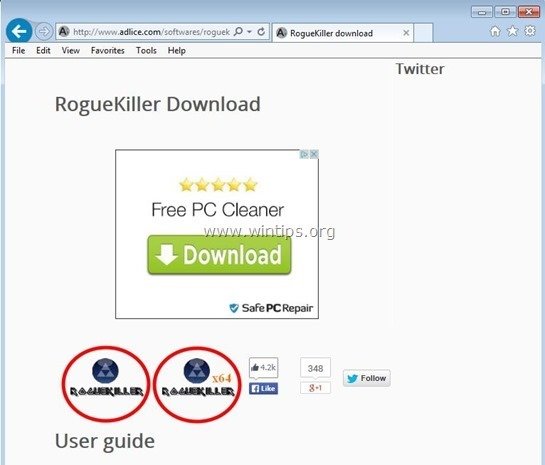
2. Dubbelklik om te rennen RogueKiller.
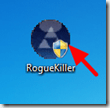
3. Wacht tot de pre-scan is voltooid en lees dan en " Accepteer "de licentievoorwaarden.

4. Druk op de " Scan " knop om uw computer te scannen op kwaadaardige bedreigingen en schadelijke opstartvermeldingen.
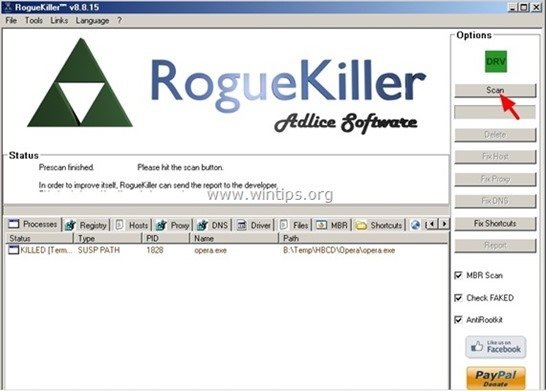
5. Als de volledige scan is voltooid, drukt u op de knop "Delete" knop om alle gevonden schadelijke items te verwijderen.
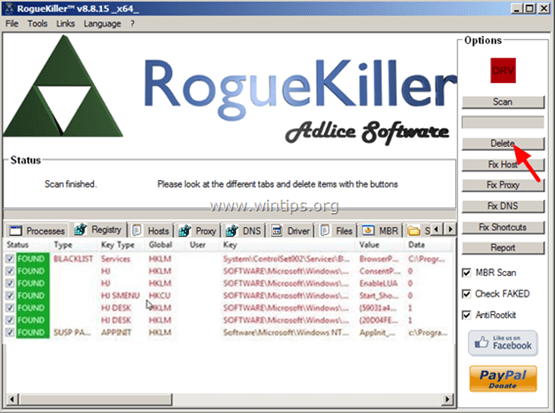
6. Sluiten “ RogueKiller " en ga door naar de volgende stap.
Stap 2. Verwijderen HulaToo van uw Configuratiescherm.
1. Ga hiervoor naar:
- Windows 7 & Vista: Start > Configuratiescherm Windows XP: Start > Instellingen > Bedieningspaneel
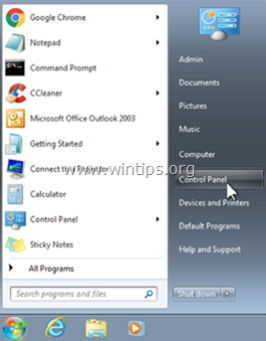
- Windows 8 & 8.1:
- Press " Windows ”
 + " R " toetsen om de Ren dialoogvenster. Type " bedieningspaneel" en druk op Ga naar .
+ " R " toetsen om de Ren dialoogvenster. Type " bedieningspaneel" en druk op Ga naar .
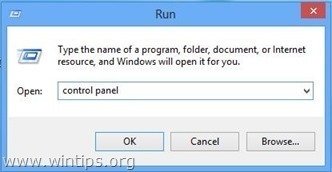
2. Dubbelklik om te openen:
- Programma's toevoegen of verwijderen als u Windows XP heeft Programma's en functies (of " Een programma verwijderen ") als je Windows 8, 7 of Vista hebt.
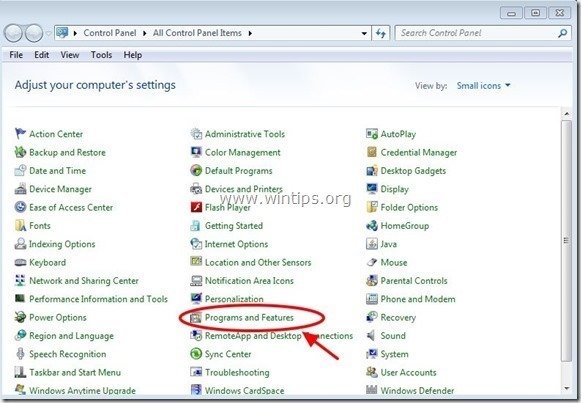
3. Wanneer de programmalijst op uw scherm wordt weergegeven, sorteert u de weergegeven programma's op Installatiedatum (Geïnstalleerd op) en zoekt u en Verwijderen (Uninstall) elk onbekend programma dat onlangs op uw systeem werd geïnstalleerd. Verwijder ook elk van deze kwaadaardige toepassingen:
- flash-Enhancer HulaToo Lightspark PC Data App Softwareversie updater
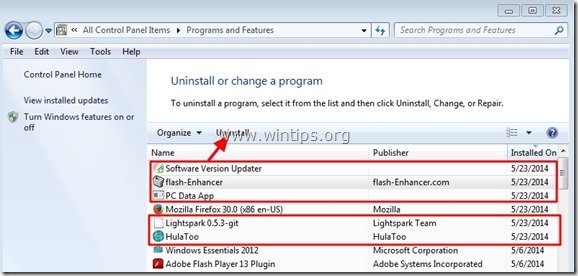
Stap 3: Verwijder HulaToo adware met "AdwCleaner".
1. Download en sla "AdwCleaner" op uw bureaublad op.
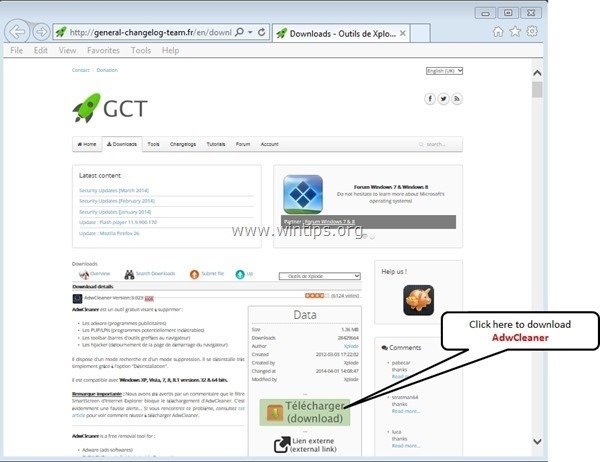
2. Sluit alle openstaande programma's en Dubbele klik om te openen "AdwCleaner" van uw bureaublad.
3. Na aanvaarding van de " Licentieovereenkomst ", druk op de " Scan " knop.

4. Wanneer het scannen is voltooid, drukt u op "Schoon " om alle ongewenste schadelijke ingangen te verwijderen.
4. Press " OK " bij " AdwCleaner - Informatie en druk op " OK "opnieuw om uw computer opnieuw op te starten .
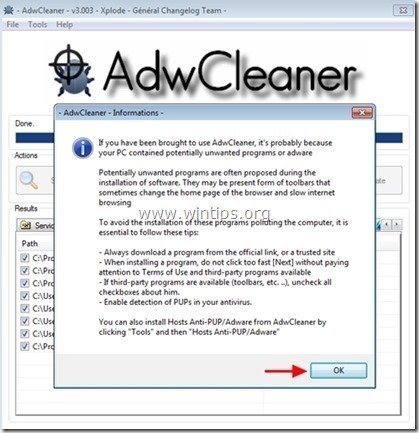
5. Wanneer uw computer opnieuw opstart, Sluit " AdwCleaner" informatie (readme) venster en ga door naar de volgende stap.
Stap 4 - Stel de instellingen van de internetbrowser opnieuw in.
Om ervoor te zorgen dat " HulaToo " infectie is volledig verwijderd uit uw Internet browser, reset uw Internet Browser Instellingen naar standaard.
Internet Explorer, Google Chrome, Mozilla Firefox
Internet Explorer
Hoe te verwijderen HulaToo Advertenties van Internet Explorer
1. Klik in het hoofdmenu van Internet Explorer op: " Gereedschap "  en kies " Internet Opties ".
en kies " Internet Opties ".
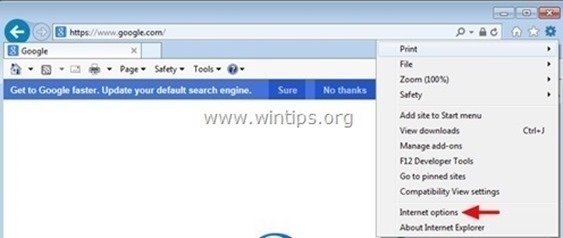
2. Klik op de " Geavanceerd " tabblad.
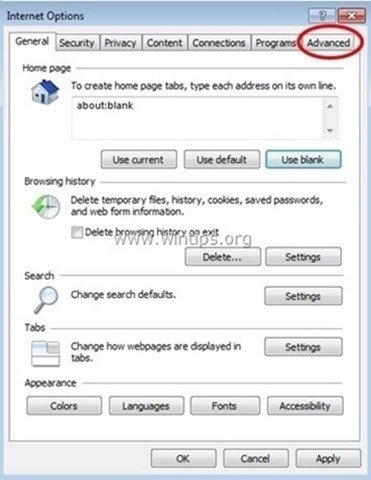
3. Kies " Reset ”.
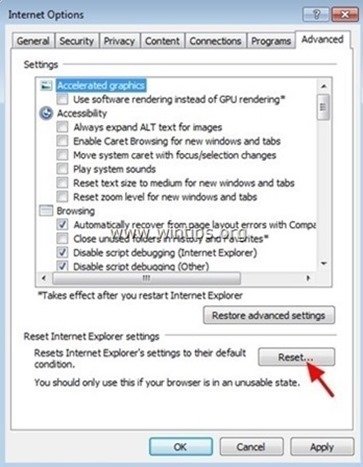
4. Controleer (om in te schakelen) de " Persoonlijke instellingen verwijderen " vakje en kies " Reset ”.
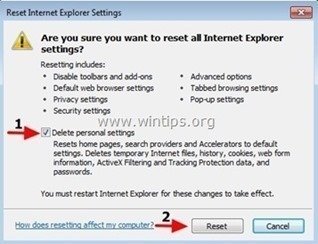
5. Nadat het resetten is voltooid, drukt u op " Sluit " en kies dan " OK " om de opties van Internet Explorer af te sluiten.
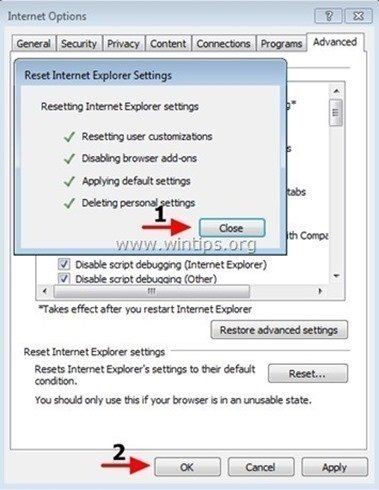
6. Sluiten alle ramen en Herstart Internet Explorer.
Google Chrome
Hoe te verwijderen HulaToo Advertenties van Chrome
1. Open Google Chrome en ga naar het menu chrome  en kies " Instellingen ".
en kies " Instellingen ".
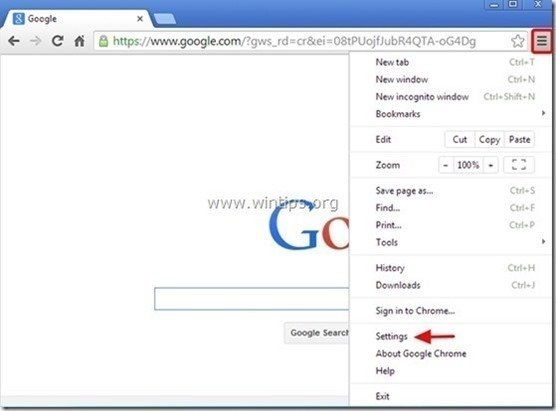
2. Kijk aan het einde van de "Instellingen" opties en druk op de "Toon geavanceerde instellingen " link.
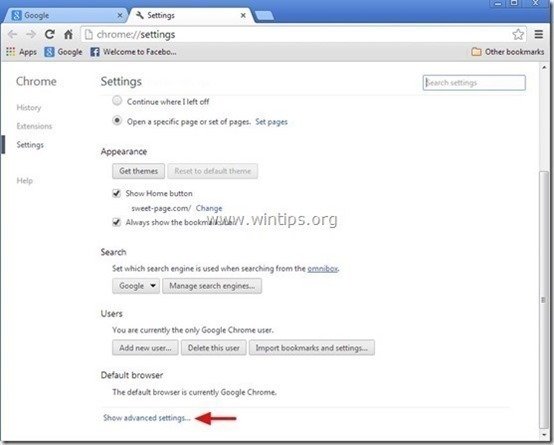
3. Scroll helemaal naar beneden en druk op de " Browserinstellingen opnieuw instellen " knop.
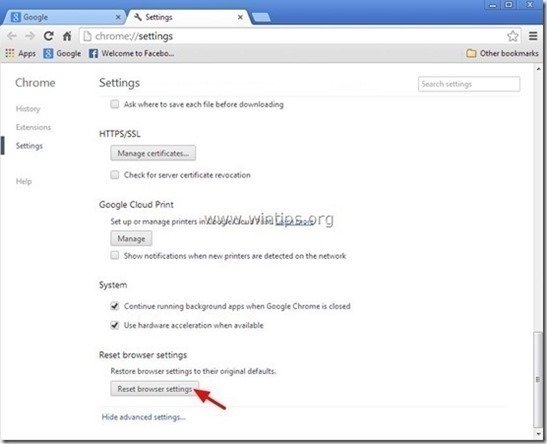
4. Druk op de " Reset " knop opnieuw.
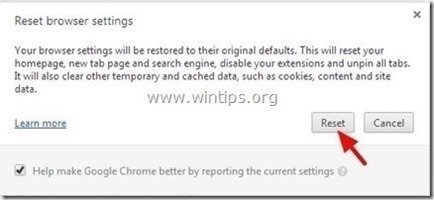
5. Herstart Google Chrome.
Mozilla Firefox
Hoe Ads by HulaToo van Firefox.
1. Ga in het Firefox-menu naar " Help " > " Informatie over het oplossen van problemen ”.
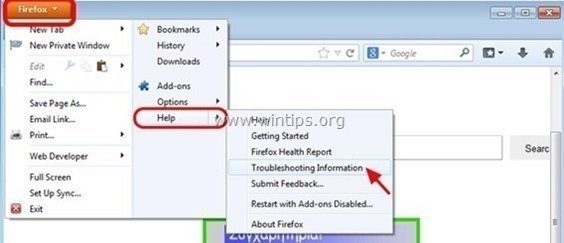
2. In " Informatie over het oplossen van problemen " venster, druk op " Firefox opnieuw instellen " knop om Firefox terugzetten naar de standaardstatus .
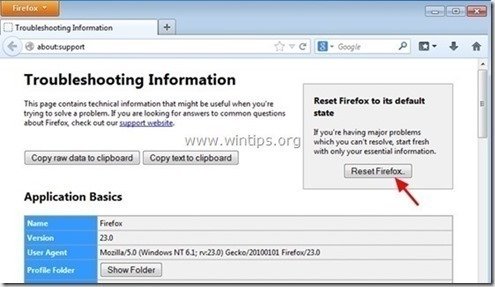
3. Press " Reset Firefox" weer.
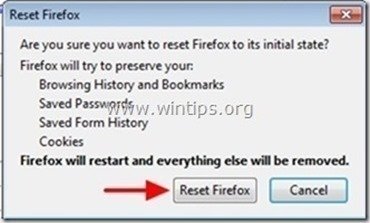
4. Nadat het resetten is voltooid, start Firefox opnieuw op.
Stap 5. Verwijder HulaToo schadelijke bestanden met Malwarebytes Anti-Malware Free.
Download en installeer een van de meest betrouwbare GRATIS anti-malware programma's van dit moment om uw computer te reinigen van resterende kwaadaardige bedreigingen. Als u constant beschermd wilt blijven tegen malware bedreigingen, bestaande en toekomstige, raden wij u aan Malwarebytes Anti-Malware Premium te installeren:
MalwarebytesTM Bescherming
Verwijdert Spyware, Adware & Malware.
Begin uw gratis download nu!
Snelle download en installatie instructies:
- Nadat u op de bovenstaande link hebt geklikt, drukt u op de " Start mijn gratis 14-proefperiode " optie om het downloaden te starten.

- Om de GRATIS versie van dit geweldige product, de " Gratis proefversie van Malwarebytes Anti-Malware Premium inschakelen " optie in het laatste installatiescherm.
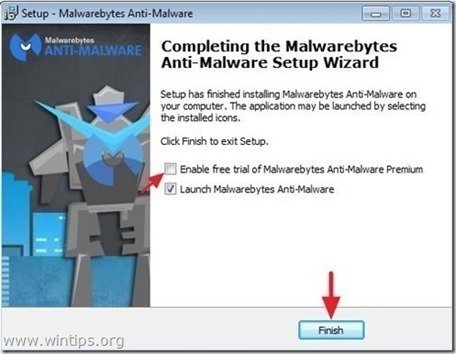
Scan en reinig uw computer met Malwarebytes Anti-Malware.
1. Run " Malwarebytes Anti-Malware" en laat het programma bijwerken naar de laatste versie en kwaadaardige database indien nodig.
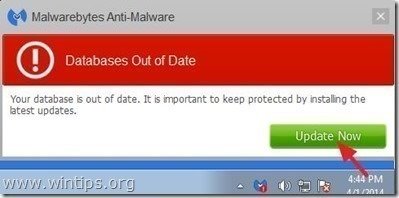
2. Wanneer het updateproces is voltooid, drukt u op de " Nu scannen " knop om te beginnen met het scannen van uw systeem op malware en ongewenste programma's.
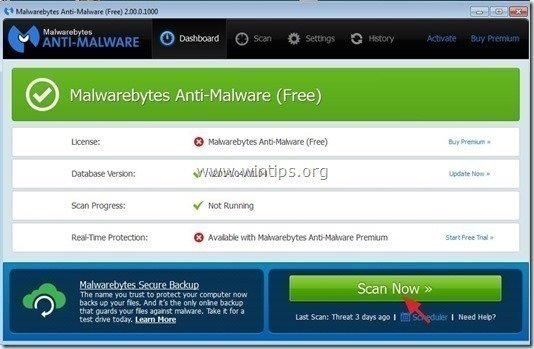
3. Wacht nu tot Malwarebytes Anti-Malware klaar is met het scannen van uw computer op malware.
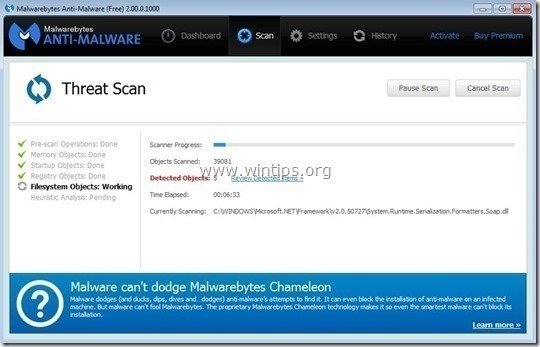
4. Wanneer het scannen is voltooid, drukt u eerst op de " Quarantaine Alle " knop om alle bedreigingen te verwijderen en klik dan op " Acties toepassen ”.
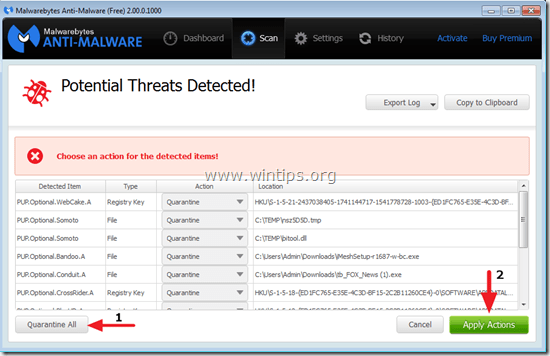
5. Wacht tot Malwarebytes Anti-Malware alle infecties van uw systeem verwijdert en start dan uw computer opnieuw op (indien vereist van het programma) om alle actieve bedreigingen volledig te verwijderen.

6. Na de herstart van het systeem, voer Malwarebytes' Anti-Malware opnieuw uit om te controleren of er geen andere bedreigingen in uw systeem zitten.
Advies: Om ervoor te zorgen dat uw computer schoon en veilig is, voer een Malwarebytes' Anti-Malware volledige scan uit in Windows " Veilige modus "Gedetailleerde instructies over hoe dat te doen vindt u hier.
Stap 6. Maak ongewenste bestanden en vermeldingen schoon.
Gebruik " CCleaner " programma en ga verder met schoon uw systeem van tijdelijke internetbestanden en ongeldige registervermeldingen.*
* Als u niet weet hoe u moet installeren en gebruiken "CCleaner", lees deze instructies .

Andy Davis
De blog van een systeembeheerder over Windows